- Napsal(a) Václav
- Zveřejněno v Tips & tricks
- Číst 8790 krát
- velikost písma zmenšit velikost písma zvětšit velikost písma
- Tisk
Tip: Jak uvolnit místo po aktualizaci Windows 10
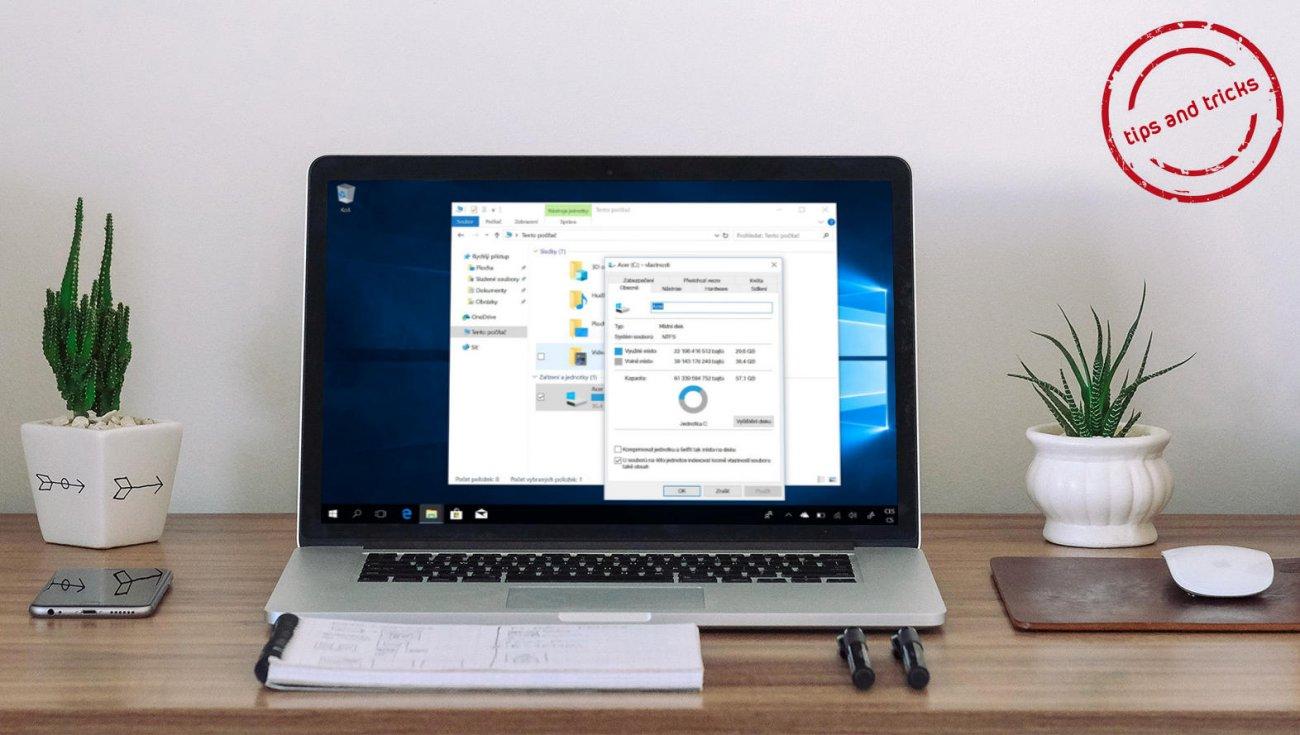
Microsoft pravidelně vydává velké aktualizace operačního systému Windows 10, které se postupně instalují všem uživatelům. Během této aktualizace Windows 10 zachovává zálohu předchozího stavu, aby bylo možné v případě nastalého problému obnovit operační systém do předchozího stavu. V dnešním tipu si ukážeme, jak tuto zálohu smazat a především kdy.
I 20GB
Windows si může po velké aktualizaci odložit i více jak 20GB. Microsoft se k tomuto kroku rozhodl z jediného důvodu - pokud by Vám aktualizace z nějakého důvodu nefungovala či zapříčinila pád Windows, máte možnost se tzv. "vrátit zpět". Pokud Vám však vše funguje, je zcela zbytečné, aby Windows obsadil tolik místa ve Vašem počítači. Místo pak řešíte primárně u SSD disků, kde se můžete setkat i s 32GB či 64GB harddisky.
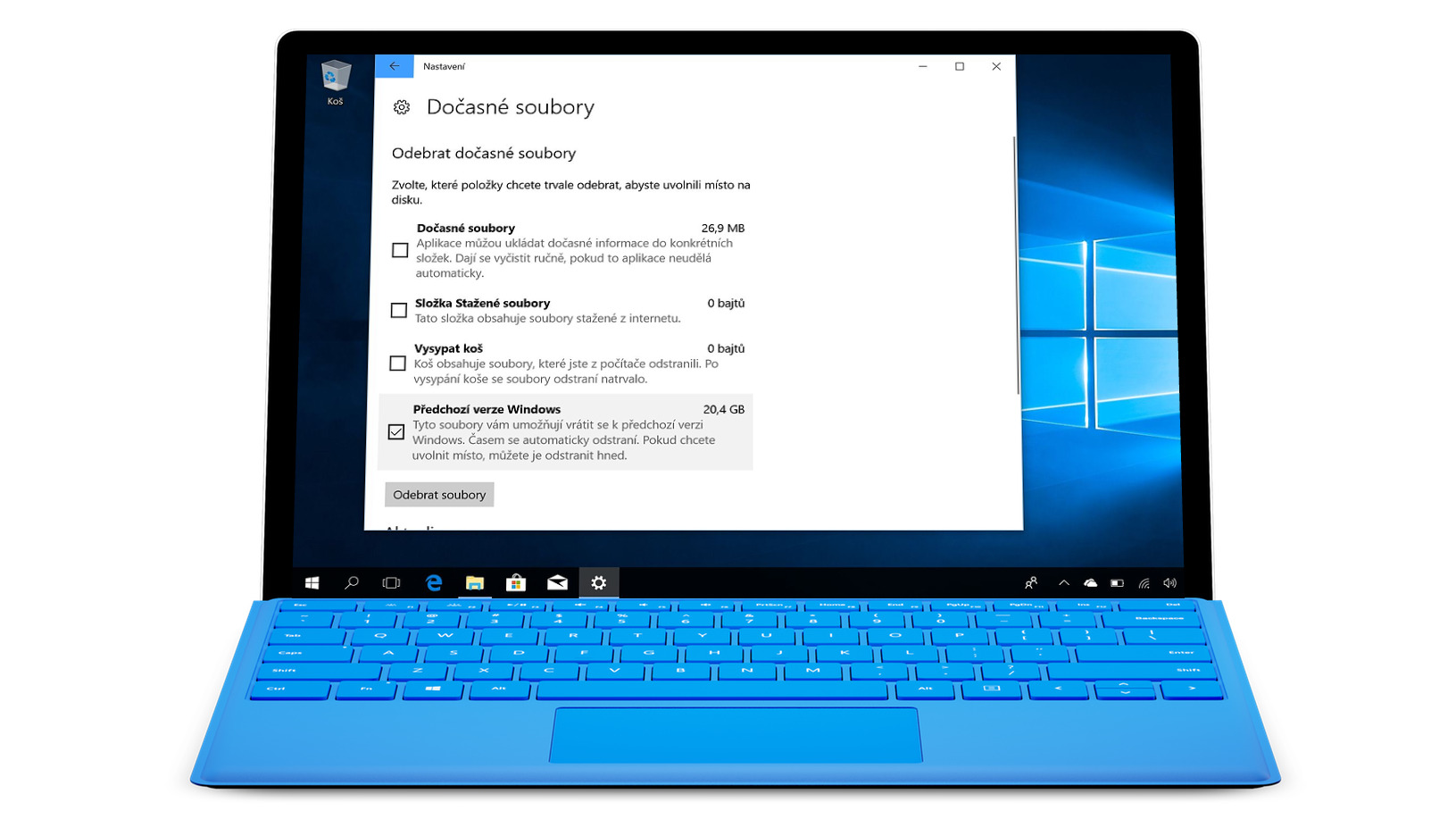
Jak odstranit předchozí verzi Windows
Windows 10 po velké aktualizaci odkládá předchozí verzi na 10 dní, během kterých byste měli otestovat všechny funkce Windows. Po těchto deseti dnech provede sám smazání této zálohy. Pokud potřebujete uvolnit místo na disku, lze to provést velice jednoduše:
1. Otevřete Nastavení
2. Vyberte volby "Systém -> Úložiště -> Tento počítač"
3. Na této stránce přejeďte dolů a zvolte volbu "Dočasné soubory"
4. V části "Odebrat dočasné soubory" zaškrtněte políčko "Předchozí verze Windows" a poté klikněte na tlačítko "Odebrat soubory"
Nyní Windows smaže předchozí verzi Windows.
Kdy odstraňovat předchozí verze
Pokud máte dostatečnou kapacitu systémového (C:) disku, doporučuji nechat smazání předchozí verze na Windows. Kdyby se totiž vyskytl nějaký problém, máte možnost kroku zpět. Existuje však situace, kdy "nemáte" na výběr.
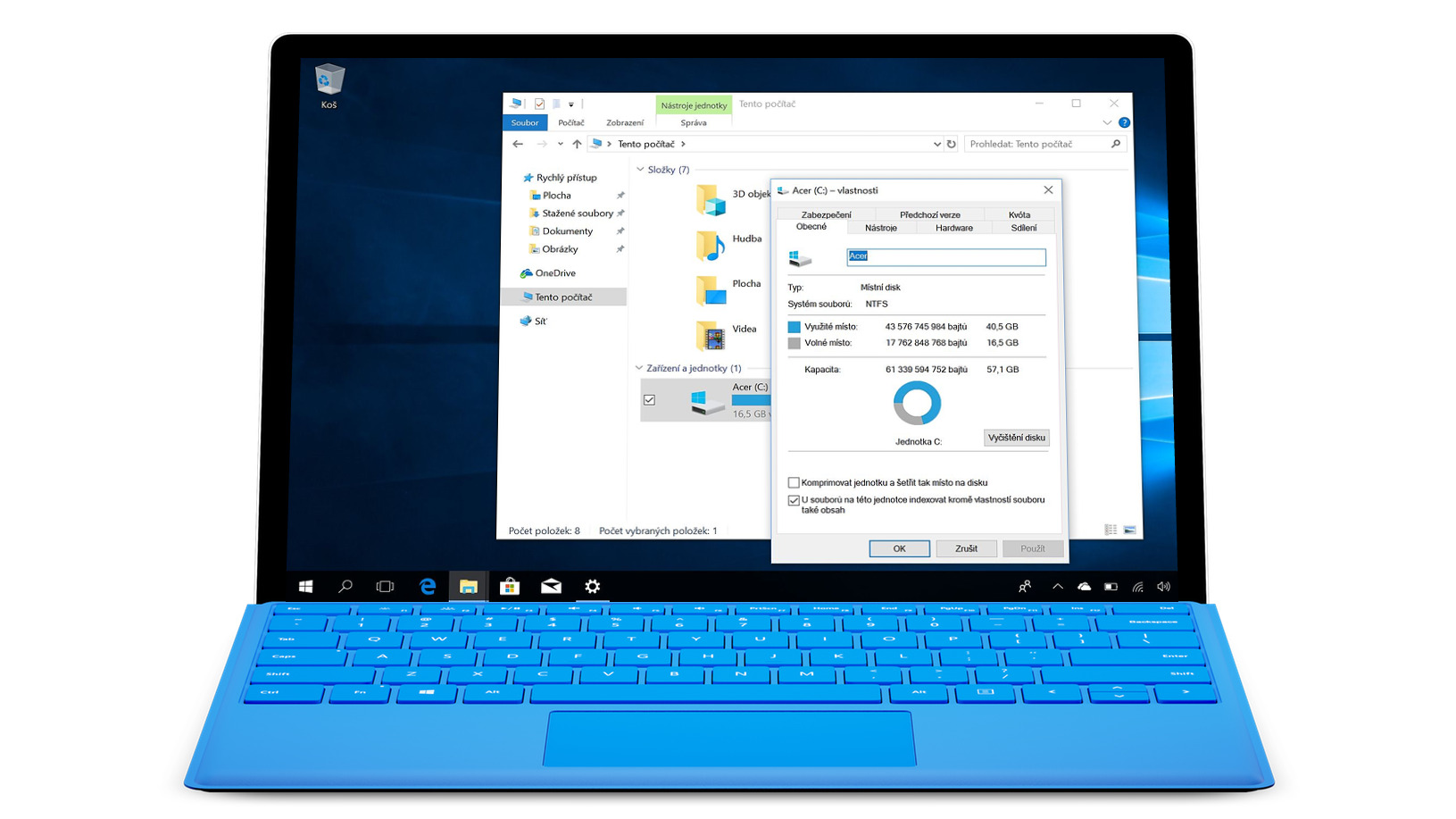
Nedostatečná kapacita
Pokud máte levnější notebook s malým SSD diskem, je pro Vás 20GB klidně i třetina celkové kapacity disku. V tomto případě stačí otestovat stabilitu systému a Vámi používané aplikace a místo můžete uvolnit.
Poznámka: Pokud máte menší disk (32GB), nedokážete upgrade provést a nezbývá Vám nic jiného, než provést čistou instalaci nejnovější verze Windows.
Nový počítač/notebook
Pokud si pořizujete nový počítač, neznamená to, že bude mít novou (aktuální) verzi Windows. Doporučuji tedy vždy, než začnete počítač používat, provést všechny aktualizace. Občas je to časově velmi náročné, ale vyplatí se to. Po nainstalování všech aktualizací můžete předchozí verzi Windows odstranit.
Závěr
Vydání nové velké aktualizace Windows 10 se blíží (aktuálně je počítáno s dubnem 2018) a nedostatek místa je častým problémem mnoha uživatelů. Díky dnešnímu tipu můžete uvolnit nemalé množství chybějícího místa, ale využijete ho samozřejmě i při instalaci nového počítače.

Zanechat komentář
Ujistěte se, že zadáte požadované informace, tam kde je vyznačeno (*). Kód HTML není povolen.
